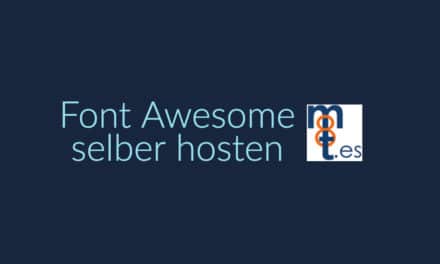In diesem Video zeige ich, wie ich mit Macrium Reflect meine SSD klone und danach mit dem AOMEI Partition Assistant eine Partition verschiebe, damit ich meine Partition C vergrößern kann.
Mein Vorhaben: Alte SSD 256GB gegen eine neue SSD 1TB tauschen und dabei alle Daten von der alten SSD (Microsoft Flight Simulator 2020) zu übernehmen.
Da ich von einer kleinen SSD auf eine große SSD gewechselt habe, wurde mir nach dem Klonen auch nur eine Partition mit 256GB angelegt, obwohl ich eine 1TB SSD eingebaut habe. Mit einfachen Windows 10 Bordmitteln war ich nicht in der Lage, über die Dateiträgerverwaltung den Speicher der Partition C zu vergrößern. Es lag zwischen dem LW C und dem freien Speicher eine weitere Partition, die mein Vorhaben störte. Mit der Software von AOMEI konnte ich die Partition verschieben und dann via Bordmittel die Festplatte / Partition C auf die volle Größe von einem 1TB anheben.
SSD neu: Samsung 860 EVO 1TB
Link zu Macrium Reflect 7 free: https://www.macrium.com/reflectfree/promo
Link zum AOMEI Partition Assistant: https://www.aomei.de/partition-manager/